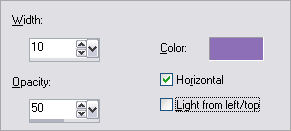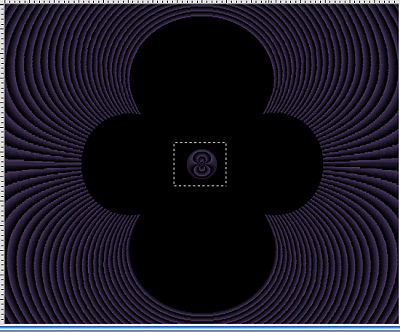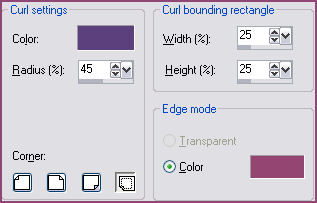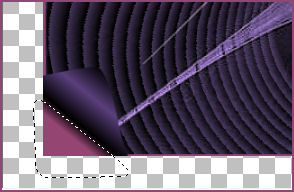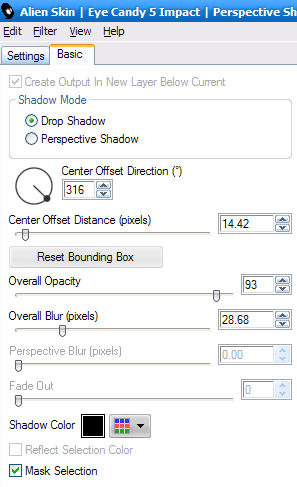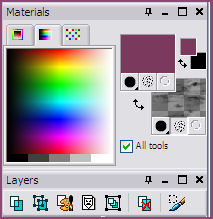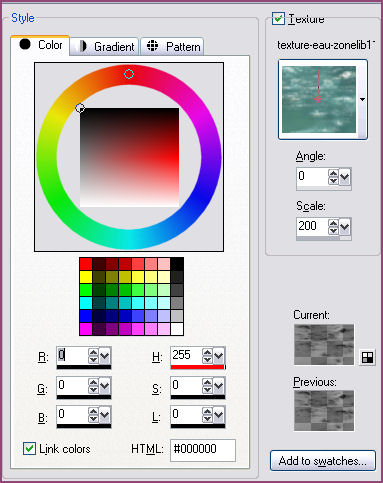INNOCENCE
Tutorial de Michèle , original, Aqui.Obrigada Michèle, por sua autorização.

Materiais Necessários:
Plugin Utilizado:
Distort, Graphics Plus e Alien Skin Eye Candy 5: Impact
* É proibido remover as marcas d'água nos tubes fornecidos, renomear esses tubes ou modificar o trabalho dos "tubeurs".
- O tube da mulher é da JHanna
- O tube da paisagem é de Aclis
- O tube da flor é de Psp4you
A mask "1217491287_masques.jpg" é de Reveries
Preparação
Duplique os tubes . Feche os originais.
Coloque a textura e a Mask nas respectivas pastas.
1 - Abra uma imagem transparente de 800 por 650 pixels
2 - Prepare a sua paleta de cores com duas cores de seu tube principal
Minha escolha: Foreground cor #8c6fb7
Background: #000000
3 - Preencha sua layer transparente com a cor de fundo (background)
4 - Layers / Duplicate
Image / resize de 75% (resize all layers, desmarcado)
5 - Effects / Texture Effects / Blinds :
6 - Effects / Plugins / Distort /Turn your inside outside: 100
Com sua ferramenta de seleção, selecione a forma geometrica que se formou no centro
pressione a tecla delete no teclado. Select None!
7 - Aplique a sombra de sua escolha (eu usei: 4, 4, 50, 20 e repeti com - 4 vertical e e horizontal)
Eu diminui um pouco a opacidade da layer para (90)
8 - Ative a layer inferior, Raster 1
Abra o tube Aclis Paisaje ou um tube de sua escolha (paisagens, interiores, flores, etc ...)que será o seu tube da personagem , copie e cole como nova layer
9 - Mova a Copy Raster Layer 1
Abra o tube Bloempurple_psp4you fantasia ou o tube de sua escolha, copie e cole como uma nova layer
Posicione conforme o modelo10 - Adicione uma nova layer e pinte com sua cor de primeiro plano (foreground)
11 - Aplique a mask 1217491287_masques.jpg
Image / Flip e Image / mirrorLayers / new mask layer / from image / 1217491287_masque.jpg
Adjust / Sharpness / Sharpen MoreMerge Group
12 - Se preferir, você pode colocar seu tube decorativo (flores para mim) sobre a layer da mask
Para definir a layer de flores : layers/ arrange / Bring to top
Foi o que eu fiz!
13 - Na layer de cima !
Abra o tube JHanna (da moça) ou um tube de sua escolha, copie e cole como uma nova layer
Image resize 75%
Posicione o tube no canto inferior direito da tag
Aplique uma sombra se desejarMeu tube é névoa, logo não usei sombra
14 - Image / Add Borders de 2 pixels simétrica cor do foreground ou a de sua escolha
15 - Effects / Image Effects / Page Curl:
com a sua cor de primeiro plano (foreground) e a cor principal da sua paisagem: #94457216 - Layers / Promote background layer
17 - Image / resize 90% ° (All layers, desmarcado)
18 - Com o Freehand, selecione o canto inferior esquerdo da sua tag como segue:
Pressione a tecla delete
Select None19 - Effects / Plugins / Alien Skin Eye Candy 5: Impact / Perspective Shadow / Drop Shadow Blurry, como se segue:
20-Adicione uma nova layer
Layers / Arrange / Move Down
21 - Na paleta de cores defina o foreground #944572 ou a cor principal do seu tube
Pinte a nova layer com essa cor22 - Effects / Plugins / Graphic Plus /Cross Shadow: default
23 - Adicione uma nova layer
Na Paleta de materiais , oculte a cor do foreground e configure o background como na imagem:
Escolha a textura na janela de texturas / Textureeauzonelib11
24 - Preencha a layer com essa textura
Você decide se quer ou não alterar o blend mode desta layer.
25 - Adicione uma nova layer e pinte com uma cor clara do seu tube
Eu escolhi a cor das minhas flores de cor rosa pálido #f6e1f4
26 - Abra a mask Sc-edge026
Image / Rotate /Right (para deixa-la horizontal)
27 - Layers / new mask layer /from image / Sc-edge026
Adjust / Sharpness / Sharpen MoreLayers , merge group.
28 - Mude o blend da layer para Overlay ou outro de sua escolha
Baixe a opacidade da layer para 5729 - Adicione uma nova layer e coloque a sua assinatura
30 - Image / Add Borders de 2 pixels simétrica com uma cor de sua escolha ( escolhi CD5A9B rosa)
Image / Add Borders 10 pixels simétrica com a sua cor de fundo (sem a textura)
Image / Add Borders de 2 pixels simétrica com uma cor de sua escolha ( escolhi CD5A9B rosa)
31 - Salve seu trabalho em jpeg e redimensione a tag se necessário.
©Tutorial traduzido por Estela Fonseca em 18/11/2009.
Não alterar nem repassar sem autorização.